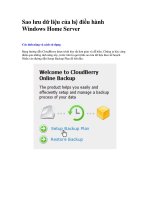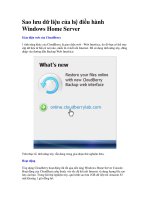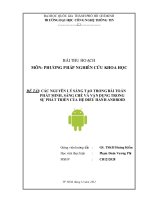TRÌNH BÀY QUÁ TRÌNH PHÁT TRIỂN CỦA HỆ ĐIỀU HÀNH WINDOWS 7
Bạn đang xem bản rút gọn của tài liệu. Xem và tải ngay bản đầy đủ của tài liệu tại đây (563.11 KB, 31 trang )
LỚP CĐ CNTT CK8
HỌC PHẦN: CÀI ĐẶT VÀ BẢO TRÌ
HỆ THỐNG
ĐỀ THẢO LUẬN: TRÌNH BÀY QUÁ TRÌNH PHÁT
TRIỂN CỦA HỆ ĐIỀU HÀNH WINDOWS 7
1
Nhóm III
Danh Sách Nhóm III:
1. Hồ Quang Phước
2. Trần Nhật Vinh
3. Trần Hữu Tài
4. Phạm Lê Quý Lợi
5. Hoàng Ngọc Tuân
6. Hoàng Quang Hùng
7. Hoàng Thị Thùy Dương
8. Lê Nhật Minh
9. Nguyễn Duy Nhật Minh
10.Trương Ngọc Minh
11. Nguyễn Văn Việt
2
Năm 1975, Gates và Allen hình thành một quan hệ đối tác
được gọi là Microsoft
Trong tháng 6 năm 1980, Gates và Allen thuê bạn học cũ
của Gates là Harvard Steve Ballmer để giúp điều hành
công ty. Các tháng tiếp theo, IBM tiếp cận Microsoft về
một dự án có tên mã là “Tướng”.
Để đáp lại, Microsoft tập trung vào một phần mềm hệ
điều hành mới quản lý phần cứng máy tính và cũng
phục vụ để thu hẹp khoảng cách giữa các phần cứng
máy tính và chương trình, chẳng hạn như một trình
xử lý. Đó là nền tảng mà trên đó các chương trình máy
tính có thể chạy.
3
4
Quá trình phát triển:
Windows 7 (từng có tên mã là Blackcomb và Vienna) là thế
hệ hệ điều hành kế tiếp của dòng họ hệ điều hành
Microsoft Windows, được phát triển bởi hãng phần mềm
Microsoft dành cho các loại máy tính cá nhân, bao gồm máy
tính để bàn, xách tay, Tablet PC, netbook và các máy tính
trung tâm phương tiện (media center PC) cho gia đình hoặc
doanh nghiệp, được phát hành trên toàn thế giới vào ngày
22/10/2009
Microsoft tuyên bố trong năm 2007 rằng họ đang lên kế
hoạch phát triển Windows 7 trong khoảng thời gian 3 năm
bắt đầu từ sau khi thế hệ tiền nhiệm của nó được phát
hành, Windows Vista. Microsoft cũng tuyên bố thời điểm
phát hành cuối cùng sẽ được quyết định dựa trên chất
lượng của sản phẩm này
5
Không giống hệ điều hành tiền nhiệm, Windows 7 là
một bản nâng cấp lớn hơn từ Vista, với mục đích có
thể tương thích đầy đủ với các trình điều khiển thiết
bị, ứng dụng, và phần cứng đã tương thích với
Windows Vista. Những giới thiệu về hệ điều hành này
của Microsoft trong năm 2008 tập trung vào khả năng
hỗ trợ tiếp xúc đa điểm, một Windows Shell mới
được thiết kế lại với một taskbar mới, một hệ thống
mạng gia định có tên gọi HomeGroup và các cải tiến về
hiệu suất. Một số ứng dụng đi kèm trong những thế
hệ trước của Microsoft Windows, điển hình nhất
là Windows Movie Maker và Windows Photo Gallery,
không có sẵn trong hệ điều hành này; thay vào đó,
chúng được cung cấp riêng rẽ (miễn phí) như một
phần của bộ Windows Live Essentials
6
Windows 7 sẽ bao gồm các
phiên bản sau:
- Windows 7 Starter: Phiên bản rút gọn các tính năng cao
cấp, không cầu kì về giao diện, gọn nhẹ, thích hợp với các
máy netbook, hướng tới đối tượng là người mua mới
netbook, người mới làm quen với máy vi tính, người có
thu nhập thấp.
- Windows 7 Home Basic: Lược bỏ một số các chức năng
giải trí nâng cao (như Media Center) ở bản Home
Premium, thích hợp với các loại netbook, máy tính cá
nhân, công ty vừa và nhỏ, hướng tới đối tượng là người
mua mới netbook, gia đình có thu nhập trung bình.
- Windows 7 Home Premium: Các chức năng giải trí, giao
tiếp, kết nối ở mức khá tốt, thích hợp với các máy
netbook thế hệ mới, máy tính cá nhân (PC), máy tính
xách tay (Laptop), hướng tới người sử dụng là các hộ gia
đình, công ty vừa và nhỏ.
7
- Windows 7 Professional: Các chức năng kết nối mạng
văn phòng cũng như kết nối mạng đầy đủ, hướng tới
các công ty lớn, các doanh nhân thường xuyên làm việc
với máy vi tính để trao đổi dữ liệu.
- Windows 7 Ultimate và Windows 7 Enterprise: Tập hợp
đầy đủ các chức năng của tất cả các phiên bản kia cộng
lại, giúp người dùng có được một sức mạnh toàn năng
trong trao đổi thông tin và giải trí mọi lúc mọi nơi,
hướng tới các cá nhân, tổ chức muốn một giải pháp trọn
vẹn cho việc hoạt động máy vi tính của họ. Điểm khác
biệt gần như duy nhất của Ultimate và Enterprise nằm ở
chỗ Enterprise mang đến giải pháp về giá và hỗ trợ toàn
diện hơn Ultimate. Vì vậy, Ultimate hướng đến các cá
nhân sử dụng, còn Enterprise hướng vào môi trường có
tính chất cộng đồng, tương tự như Professional. Cùng
với đó, trong khi Ultimate là phiên bản thương mại
toàn cầu, còn Enterprise không được bán lẻ mà chỉ dành
cho các tổ chức đặt mua với số lượng lớn.
8
- Windows 7 Thin PC: Dành cho máy có cấu hình thấp
(nhẹ gần bằng windows XP), tất nhiên sẽ bị lượt bỏ
một số phần không cần thiết lắm trong Windows
II: Yêu cầu phần cứng :
9
Gói dịch vụ 1:
Windows 7 SP1 đã ra mắt bản beta vào 12/7/2010. Bản
chính thức được phát hành vào ngày 9/2/2011. Người
dùng có thể cập nhật tự động bản SP1 qua Windows
Update hoặc tải về trực tiếp. Các đĩa cài đặt Windows 7
cũng đã được nâng cấp lên bản SP1.
10
So sánh phiên bản Windows 7:
Giống như Windows Vista, Windows 7 có tới 6 phiên bản:
Starter, Home Basic, Home Premium, Professional,
Enterprise, và Ultimate. Việc chọn lựa ra phiên bản thích
hợp trong 6 phiên bản trên có vẻ khó khăn, nhưng thật ra
bạn chỉ cần lựa chọn trong 3 phiên bản mà thôi.
* Phiên bản Windows 7 nào không thích hợp với tôi?
- Phiên bản Windows 7 Starter chỉ cung cấp cho bạn các
tác vụ cơ bản như kiểm tra email, lướt web, nghe nhạc...
mà thôi, và nó được thiết kế tối ưu cho cá máy tính ít
mạnh mẽ như các netbook dùng chip Atom. Bạn sẽ không
tìm thấy phiên bản Windows 7 Starter này ngoài cửa hàng
bán lẻ vì nó chỉ được cài sẵn trên các netbook mà thôi.
11
- Phiên bản Windows 7 Home Basic thì không bị giới
hạn tính năng như là bản Starter, nhưng nó chỉ được
bán ở các quốc gia đang phát triển như Ấn Độ, Trung
Quốc, Philippines.. và cũng được cài đặt sẵn trên máy
tính. Riêng phiên bản Windows 7 Enterprise thì giống
như bản Windows 7 Ultimate, nhưng chỉ dành cho
doanh nghiệp với số lượng lớn.
=> Chỉ còn lại 3 phiên bản Windows 7 (Home
Premium, Professional và Ultimate) là thích hợp cho
bạn, vì vậy bạn sẽ dễ dàng lựa chọn hơn.
12
So sánh phiên bản Windows 7 Home Premium,
Windows 7 Professional và Windows 7 Ultimate:
Windows 7 Home Premium:
- Windows 7 Home Premium, giống như phiên bản XP Home
and Vista Home Premium, dành cho người sử dụng tại gia
đình với giao diện người dùng Aero trong suốt. Phiên bản
Home Premium có kèm theo Windows Media Center để giúp
bạn có thể chơi được nhiều định dạng media (bao gồm cả
DVD), và có thêm phần mềm tạo DVD để giúp bạn tạo đĩa phim
DVD hay ghi đĩa CD, DVD, và Blu-ray.
- Windows 7 Home Premium còn bao gồm thêm tiện ích sao lưu,
giúp bạn tạo bản sao lưu của toàn bộ hệ thống. Nó cũng bao
gồm chức năng “Previous Version” đã xuất hiện trong phiên
bản Vista Business trước kia. Đây là chức năng rất hữu ích để
khôi phục lại những file đã bị xóa hay bị thay đổi đột ngột.
13
So sánh phiên bản Windows 7 Home Premium,
Windows 7 Professional và Windows 7 Ultimate:
- Windows Virtual PC hiện giờ hỗ trợ tất cả các phiên bản của
Windows 7, trong khi Virtual PC 2007 chỉ được hỗ trợ phiên bản
XP Professional và Vista Business hoặc Ultimate. Với Virtual PC,
bạn có thể chạy hệ điều hành khác (như Windows XP, Vista hoặc
thậm chí cả Linux) trên Windows 7 nếu bạn muốn. Cuối cùng,
Windows 7 Home Premium hỗ trợ tối đa 2 bộ xử lý vật lý với số
lõi không giới hạn, và lên đến 16 GB RAM.
Windows 7 Professional:
- Windows 7 Professional includes bao gồm tất cả các tính năng
Windows 7 Home Premium, cộng thêm nhiều tính năng mạng
nâng cao. Ví dụ, tính năng Location Aware Printingcho phép bạn
chọn các máy in mặc định khác nhau cho các mạng khác nhau, và
nó thật hữu ích cho những người sử dụng cùng laptop ở nhiều
địa điểm khác nhau (ở nhà, ở công ty...).
14
So sánh phiên bản Windows 7 Home Premium,
Windows 7 Professional và Windows 7 Ultimate:
- Tính năng "offline files" của Windows 7 Professional lưu
trữ các file trên mạng vào ổ đĩa máy tính của bạn để bạn
có thể tiếp tục làm việc với chúng ngay cả khi kết nối
mạng bị đứt. Công cụ Windows Backup có sẵn sẽ sao lưu
dữ liệu của bạn lên mạng và bạn có thể dùng hệ thống
tập tin được mã hóa để bảo vệ tốt hơn các file trong máy
bạn. Tính năng Domain Join của Windows 7 Professional
giúp kết nối tới mạng công ty được bảo mật hơn và việc
truy cập được quản lý thông qua chính sách nhóm tốt
hơn.
- Giống như Vista và XP Professional, Windows 7
Professional cũng bao gồm tính năng "remote desktop"
cho phép người dùng khác kết nối tới máy tính của bạn
thông qua mạng Internet.
XP Mode
15
So sánh phiên bản Windows 7 Home Premium,
Windows 7 Professional và Windows 7 Ultimate:
- Điều đáng nói là, tính năng thú vị nhất của bản
Windows 7 Professional là XP Mode. XP Mode chủ yếu
dành cho những người kinh doanh muốn chạy các
ứng dụng trên Windows 7 mà các ứng dụng đó chỉ có
thể chạy trên Windows XP.
- Nếu bạn là người dùng Windows 7 Home Premium và
có bản copy có bản quyền của Windows XP, bạn cũng
có thể dùng Virtual PC để chạy XP Mode.
16
So sánh phiên bản Windows 7 Home Premium,
Windows 7 Professional và Windows 7 Ultimate:
Windows 7 Ultimate:
- Windows 7 Ultimate bao gồm tất cả cá tính năng của
Windows 7 Home Premium và Professional, cộng
thêm vài tính năng doanh nghiệp và bảo mật.
- Tính năng hướng doanh nghiệp bao gồm Federated
Search (để tìm kiếm trong các ổ đĩa trên mạng), Direct
Access (truy cập máy chủ email, thư mục chia sẻ, trang
web mạng nội bộ của doanh nghiệp mà không cần kết
nối tới VPN), BranchCache (lưu bản sao của toàn bộ
nội dung trang web và file trên máy chủ nhằm tăng
hiệu suất truy cập) và một hệ thống cho phép bạn chạy
ứng dụng UNIX trên Windows.
17
So sánh phiên bản Windows 7 Home Premium,
Windows 7 Professional và Windows 7 Ultimate:
- Với Windows 7 Ultimate, bạn có khả năng khởi động từ
ổ đĩa ảo, cùng với tính năng BitLocker - cho phép mã hội
nội dung file trong máy tính cũng như trong ổ đĩa USB.
Một số điểm hay và dở trong Windows 7:
- Windows 7 không còn một số ứng dụng như Photo
Gallery, Movie Maker, cũng không được đặt tên riêng
như Vista, Experience (XP), Millennium... mà đơn giản
chỉ là 7 (bản Windows thứ 7). Tuy nhiên, điều đó cũng
cho thấy hệ điều hành này sẽ hoạt động đơn giản, không
quá hào nhoáng và không gây khó chịu cho người sử
dụng. Nó được thiết kế để giúp mọi người hoàn thành
công việc dễ dàng hơn.
18
Một số điểm hay và dở trong Windows 7:
Một trong những điểm đáng tiếc ở Vista là môi
trường Aero đòi hỏi cấu hình quá cao khiến nhiều
máy tính không thể chạy trơn tru. Trong khi đó,
Windows 7 hoạt động ổn định trên đa số các hệ thống
từng được được thử nghiệm, kể cả netbook.
Taskbar gần như không thay đổi từ Windows 95,
nhưng trong bản 7, nó đã được thiết kế lại dưới dạng
ribbon và bổ sung khả năng duyệt trước (thumbnail
preview) để người dùng có cái nhìn sơ lược nội dung
bên trong. Tính năng Jump Lists cho phép bấm chuột
phải để truy cập một tác vụ liên quan đến ứng dụng cả
khi ứng dụng đó chưa được mở ra.
19
Một số điểm hay và dở trong Windows 7:
Khu vực System Tray (khay hệ thống) ở góc phải cuối
màn hình không còn những nhắc báo liên tục hiện ra gây
phiền toái cho người dùng nhờ công cụ quản lý thuận
tiện.
Một công cụ khác được giới chuyên môn ca ngợi là
Libraries (Thư viện ảo). Bao năm qua, Microsoft cố "đào
tào" người dùng lưu trữ file cá nhân ở khu vực có tên My
Documents. Nhưng rất nhiều người tảng lờ folder này và
đặt các tệp tin "vô tội vạ". Tính năng Libraries với folder
ảo về tài liệu, nhạc, ảnh, video... sẽ gom các file có chung
đặc tính đang nằm rải rác trên ổ cứng vào folder ảo đó để
người sử dụng có cái nhìn tổng thể. Ví dụ, Pictures
Library tập hợp và hiển thị mọi ảnh đang được lưu ở
chục khu vực khác nhau (trên desktop, trong My
Documents, trong folder "ảnh sinh nhật" ở ổ D...).
20
Một số điểm hay và dở trong Windows 7:
Tuy nhiên, nhược điểm của Windows 7 là công cụ
Windows Update vẫn đòi hỏi người sử dụng phải tắt
máy (shut down) mới có thể cập nhật được các bản vá
lỗi.
Ngoài ra, nếu muốn chuyển từ XP lên Windows 7, họ
sẽ phải cài lại toàn bộ các ứng dụng và thiết lập lại chế
độ settings, thay vì đơn giản "nâng cấp" như từ Vista
lên bản 7.
21
Windows 7 đọ sức cùng Vista và XP
Đây thực sự là cuộc đối đầu trực tiếp giữa 3 hệ điều
hành của Microsoft. Phiên bản Windows 7 được sử
dụng là build 6.1.7000.0.081212-1400 32 bit, với chú ý
rằng phiên bản beta thường được chú trọng đến tính
ổn định hơn là hiệu quả. Đối đầu với Windows 7 là
Windows Vista SP1 32 bit và Windows XP SP3 32 bit.
Phương thức thử nghiệm
Tác giả đã sử dụng 24 thử nghiệm sau đây:
1. Thời gian cài đặt OS (HĐH)
2. Thời gian khởi động trung bình
22
Cài Windows 7, Windows xp và
Windows
vista
cái
nào
tốt
hơn?
3. Thời gian tắt máy trung bình
4. Di chuyển nhiều file với tổng dung lượng 100 MB (các
file JPEG tổng cộng 100 MB từ ổ cứng này sang ổ cứng
khác)
5.Di chuyển nhiều file với tổng dung lượng 2,5 GB
(nhiều file tổng hợp với dung lượng từng file từ 1 MB
đến 100 MB từ ổ cứng này sang ổ cứng khác)
6.Truyền qua mạng nhiều file với tổng dung lượng 100
MB (các file JPEG từ máy tính thử nghiệm sang một ổ
lưu trữ trên mạng NAS - Network Attached Storage)
23
7.Truyền qua mạng nhiều file với tổng dung lượng 2,5
GB (nhiều file tổng hợp với dung lượng từng file từ 1
MB đến 100 MB từ máy tính thử nghiệm sang một ổ lưu
trữ trên mạng - NAS)
8.Di chuyển nhiều file với tổng dung lượng 100 MB khi
máy đang bận (các file JPEG từ ổ cứng này sang ổ cứng
khác trong khi đang rip DVD thành file .ISO)
9.Di chuyển nhiều file với tổng dung lượng 2,5 GB khi
máy đang bận (nhiều file tổng hợp với dung lượng
từng file từ 1 MB đến 100 MB từ ổ cứng này sang ổ cứng
khác trong khi đang rip DVD thành file .ISO)
10.Truyền qua mạng nhiều file với tổng dung lượng 100
MB khi máy đang bận (truyền 100 MB các file JPEG từ
máy tính thử nghiệm sang một ổ lưu trữ trên mạng
trong khi đang rip DVD thành file .ISO)
24
11. Truyền qua mạng nhiều file với tổng dung lượng 2,5
GB khi máy đang bận (nhiều file tổng hợp với dung
lượng từng file từ 1 MB đến 100 MB từ máy tính thử
nghiệm sang một ổ lưu trữ trên mạng trong khi đang
rip DVD thành file .ISO)
12. Nén nhiều file với tổng dung lượng 100 MB (sử dụng
công cụ ZIP có sẵn)
13. Nén nhiều file với tổng dung lượng 1 GB (sử dụng
công cụ ZIP có sẵn)
14. Giải nén với tổng dung lượng 100 MB (sử dụng công
cụ ZIP có sẵn)
15. Giải nén với tổng dung lượng 1 GB (sử dụng công cụ
ZIP có sẵn)
16. Cài đặt Office
25